تعبت من سماع نفس النغمة القديمة مملة؟ نحن نعرف هذا الشعور - لذلك قررنا تقديم دليل سهل الاستخدام لإنشاء نغمة رنين باستخدام الموسيقى التي تمتلكها بالفعل. جعل النغمة على OS X هي عملية بسيطة. سوف تحتاج فقط أن يكون لديك GarageBand 4.1.1+ و iTunes 7.5 أو أعلى مثبت على جهاز Mac الخاص بك.
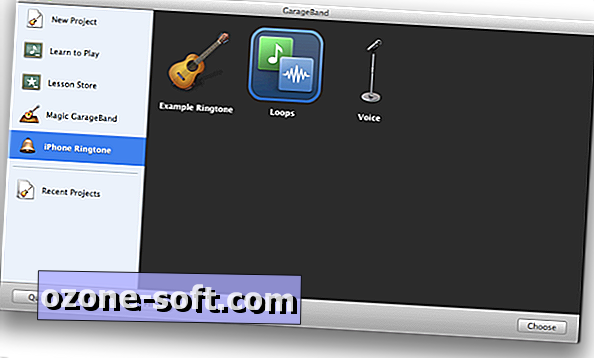
للبدء ، افتح GarageBand. بمجرد فتحه ، حدد iPhone Ringtone> Loops. ثم اضغط على اختيار. (يمكنك أيضًا الوصول إلى فئة Loops بالانتقال إلى New Project> Loops.)
يمكنك تسمية مشروعك بالطريقة التي تريدها. إن تحديد ما إذا كانت نغمة رنين أو نغمة تنبيه في العنوان سوف تكون مفيدة في المستقبل ، لذلك من الجيد أن تتعرف على هذه العادة الآن. لأغراض العرض ، سنطلق اسمًا على هذا المشروع "نغمة الرنين المفضلة".
لا تقلق بشأن إعداد Tempo أو Signature أو bpm أو Key.
انقر فوق "إنشاء" بعد تسمية مشروعك.

بعد ذلك سيتم تقديمك مع شاشة مشابهة لتلك المذكورة أعلاه. هنا سوف تحتاج إلى تغيير بعض العناصر قبل أن تبدأ.
انقر على أيقونة الملاحظة أسفل الشاشة واختر Time.
اجعل Cycle Region نشطًا بالنقر فوق رمز السهم المزدوج الموجود أسفل الشاشة.
قم بالتبديل إلى Media Browser بالنقر فوق الرمز الموجود في أقصى اليمين على طول الجزء السفلي من الشاشة.
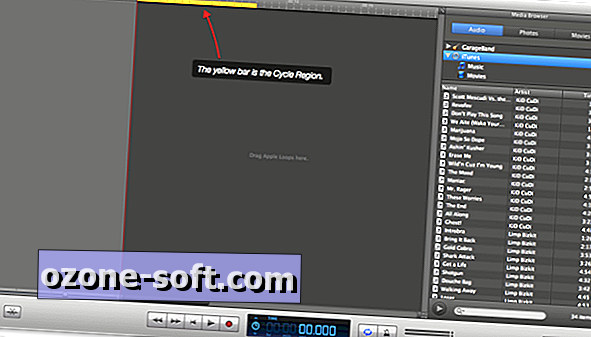
يجب أن ترى شريطًا أصفر اللون أعلى الشاشة. هذا هو منطقتك دورة. على الجانب الأيسر ، بمجرد تحديد iTunes من القائمة المنسدلة ، ستظهر لك مكتبة iTunes الموسيقية بأكملها.
ابحث عن الأغنية التي تريد استخدامها لإنشاء نغمة رنين واسحبها وألقها في المنطقة التي تحمل العنوان "سحب حلقات Apple هنا".

يمكنك ضبط موضع الأغنية عن طريق سحبها إلى اليسار أو اليمين. للتأكد من بساطته ، تأكد من أنه على طول الطريق إلى اليسار ، ومطابقة بداية الأغنية باستخدام علامة الساعة 0:00 أعلاه.
يمكن ضبط منطقة الدورة ، التي ستقوم بتعيين طول نغمة الرنين ، بتحريك الماوس إلى أي من نهايتي الشريط. عندما ترى مؤشر الماوس يتحول إلى سهم يشير في اتجاهين متعاكسين ، اسحب الشريط إلى طول الوقت المطلوب. يتم قياس الوقت مباشرة فوق شريط Cycle Region.
لا يمكن أن تكون نغمة الرنين أطول من 40 ثانية ؛ ومع ذلك ، في الاختبار غير العلمي الخاص بنا ، ما يقرب من أول 20 ثانية فقط من النغمة هو كل ما يتم سماعه. تأكد من أن لحم الرنة الخاص بك هو ضمن أول 20 ثانية.
للاستماع إلى القسم الذي قمت بتضمينه حاليًا في منطقة الدورة ، اضغط على شريط المسافة على جهاز الكمبيوتر الخاص بك. سيؤدي الضغط عليه مرة أخرى إلى إيقاف تشغيل التحديد.
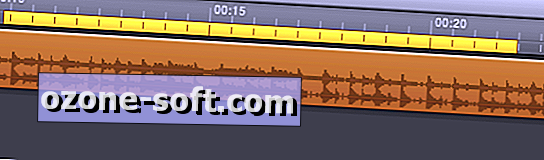
كما ترى ، قمنا بنقل الشريط إلى جزء من الأغنية التي نحبها ، بالإضافة إلى تمديد الوقت من 5 ثوانٍ إلى 12 ثانية.
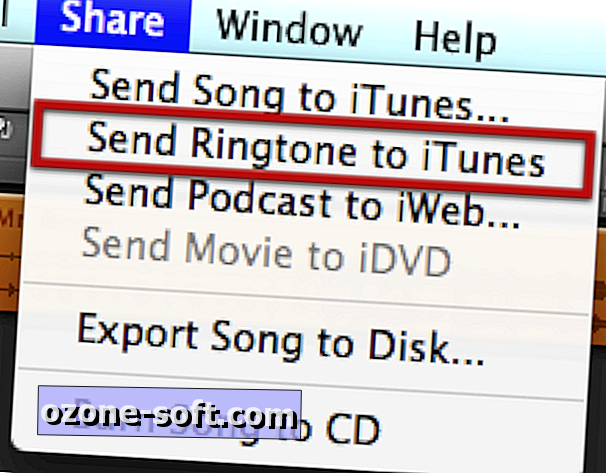
بمجرد أن تكون راضيًا عن اختيارك ، انقر فوق مشاركة في شريط القوائم أعلى الشاشة. يجب أن يكون الخيار الثاني إرسال نغمة الرنين إلى iTunes. اضغط على ذلك.
دع GarageBand تفعل سحرها. عند الانتهاء ، افتح iTunes وحدد فئة Ringtone.

عند عرض فئة نغمات الرنين ، سترى جميع نغمات الرنين التي قمت بدفعها مسبقًا أو قمت بها بنفسك.
بعد ذلك ، ستحتاج إلى مزامنة النغمات إلى جهاز iOS الخاص بك. بمجرد الانتهاء من ذلك ، انتقل إلى الإعدادات> الأصوات على iPhone الخاص بك لتعيين نغمتك الجديدة.
أفضل جزء في هذه التعليمات هو أنها نفس الإرشادات التي تستخدمها لإنشاء نغمات تنبيه. يسمح نظام iOS 5 للمستخدمين بتعيين تنبيهات مخصصة للبريد الإلكتروني والرسائل القصيرة وما شابه. يبدو أن نغمات التنبيهات لها طول 30 ثانية كحد أقصى ، ولكن هذا أمر متطرف قليلاً. حاول أن تحافظ على نغمات التنبيه قصيرة وحلوة.
يمكننا أن نعدك بأنك بعد قراءة هذا الدليل سوف تصنع نغماتك الخاصة في غضون دقائق.













ترك تعليقك